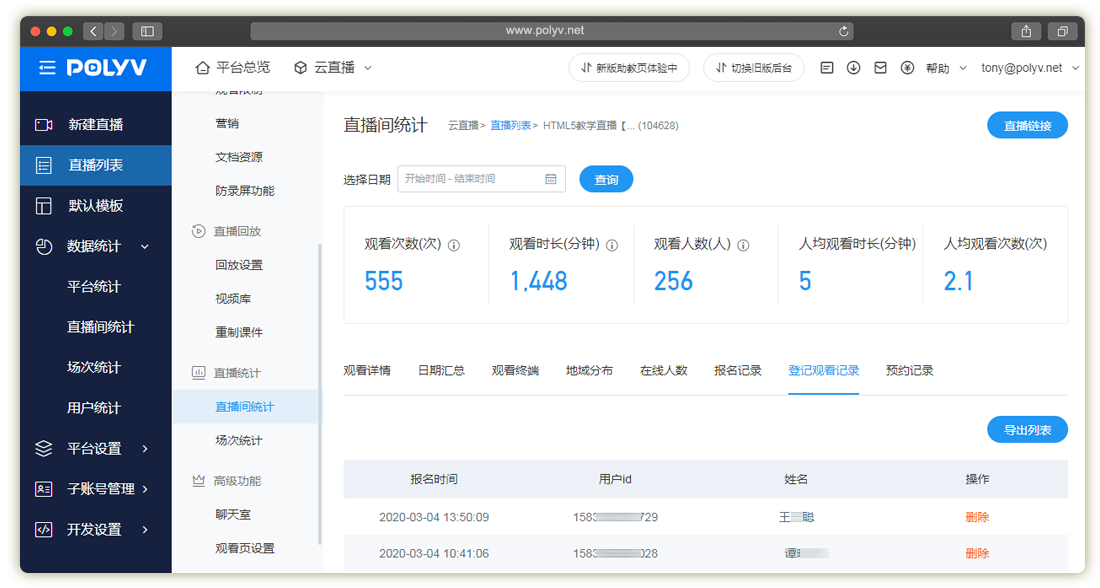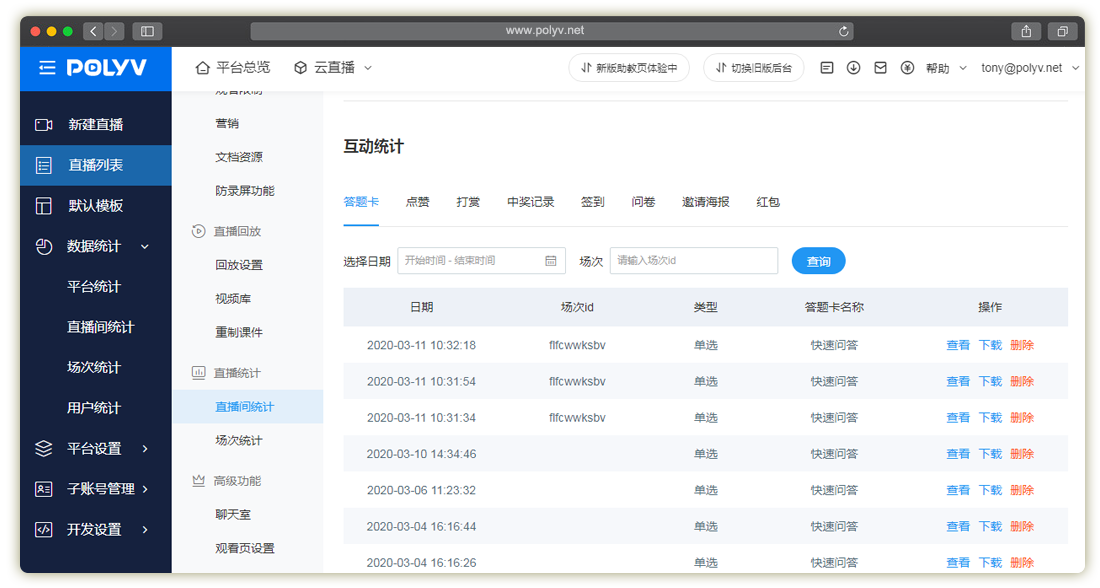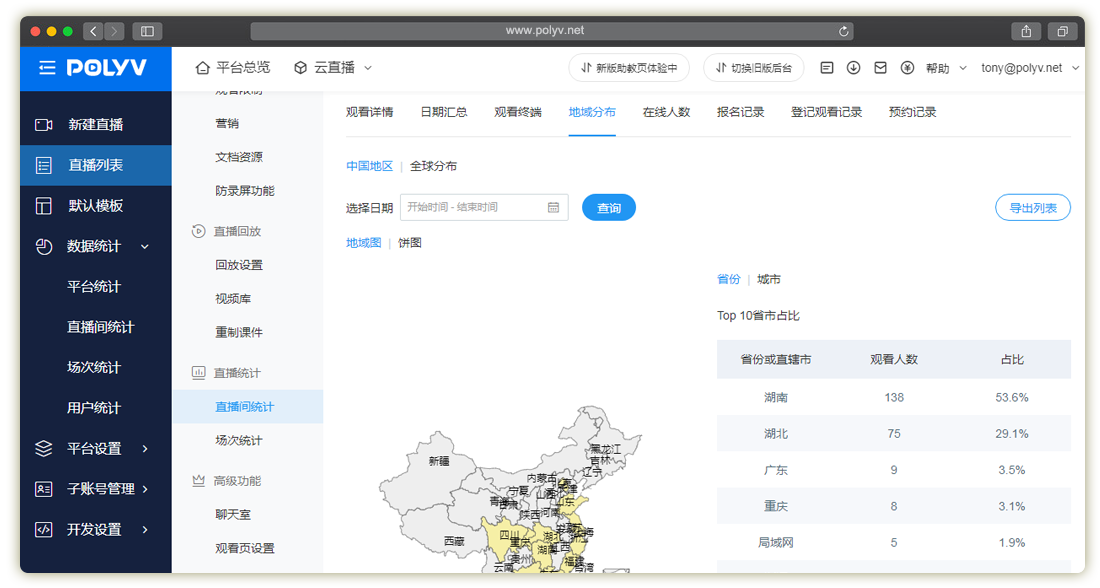手把手教你如何做一场USB摄像头直播(图文教程)
usb摄像头直播摄像头直播微信直播讲师教学直播课件ppt直播直播观看条件
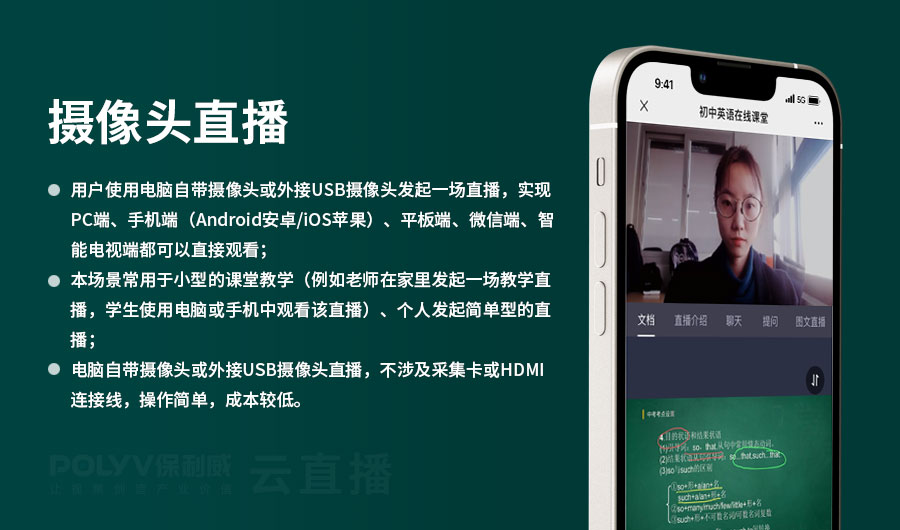
图 / usb摄像头直播
场景说明:
1.用户用USB摄像头发起一场直播,实现PC端、手机端(Android安卓/iOS苹果)、平板端、微信端、智能电视端都可以直接观看;
2.本场景常用于小型的课堂教学(例如一位老师在家里发起一场直播,数位学生在电脑或手机中观看该直播)、个人发起简单型的直播;
3.用户无须自己进行程序方面的开发,可以直接引用POLYV自带的观看页或扫二维码观看;
4.用户可以将此直播页面直接分享到朋友圈,也可发布到微信公众号中,观看者打开就可以直接观看直播画面。
特点说明:
1.USB摄像头直播,不涉及采集卡或HDMI接线,只需接入到电脑的USB口子中即可,操作简单,成本较低。
2.由于USB摄像头通常画质稍差,没法达到专业摄像机的画质,所以从整体画质效果方面来,会低于摄像机。
3.USB摄像头常用于一些小型的直播中。
我们做USB摄像头形式的直播,要准备哪些硬件设备?通常来说,要准备:
1. 现场有USB摄像头一台(USB摄像头不限牌子,都可以做),插入电脑的USB接口中;
2. PC电脑或笔记本电脑一台( 安装直播客户端软件 点此跳至STEP6查看 );
3. 带宽要求,一般最低要求是4M,但注意,请最好单独用一条网线。
下面是摄像机直播的结构示意图:

提示说明:
1. 连接方面很简单,将USB摄像头插入电脑的USB口子中即可;
2. 全终端观看:即支持PC端、手机端(Android安卓/iOS苹果)、平板端、微信端、智能电视端;
使用保利威频云直播平台创建频道,请先登录保利威管理平台。
如果您还没有帐号,您需要先注册一个保利威或酷播云的帐号,保利威提供直播试用服务的,所以您可以先注册试用一下。
方式1:已注册酷播云账号(点此注册),可以使用酷播云账号登录(点此登录);
方式2:注册保利威账号(点此注册),使用保利威账号登录(点此登录)。
操作:登录保利威管理平台 >> POLYV云直播 >> 创建频道,如下图:
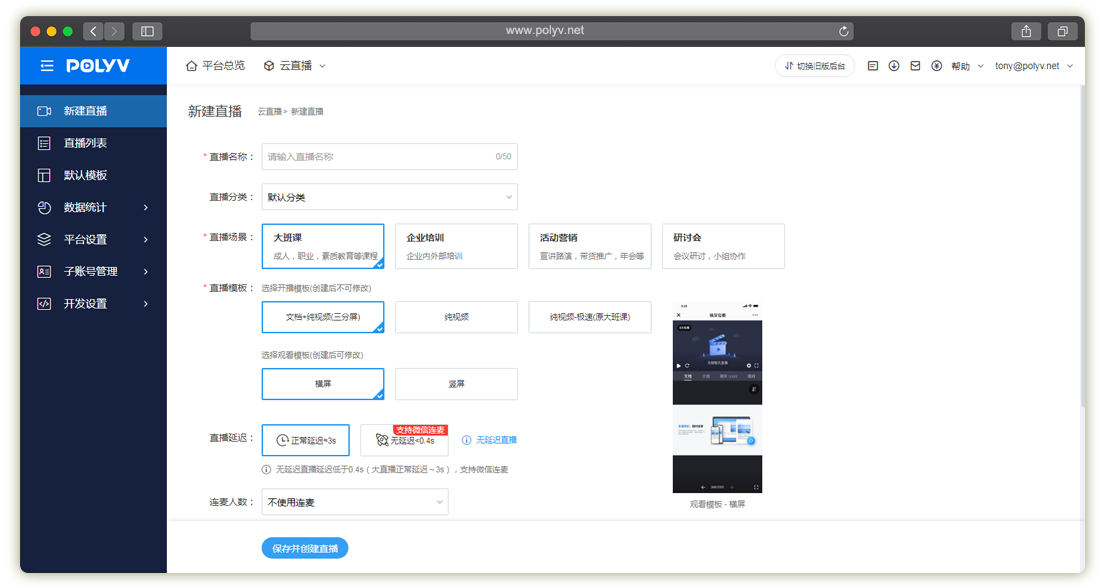
图 / 新建直播频道
.创建直播频道成功后,显示如下(提示如下频道号和密码,在后面发起直播时会用到):
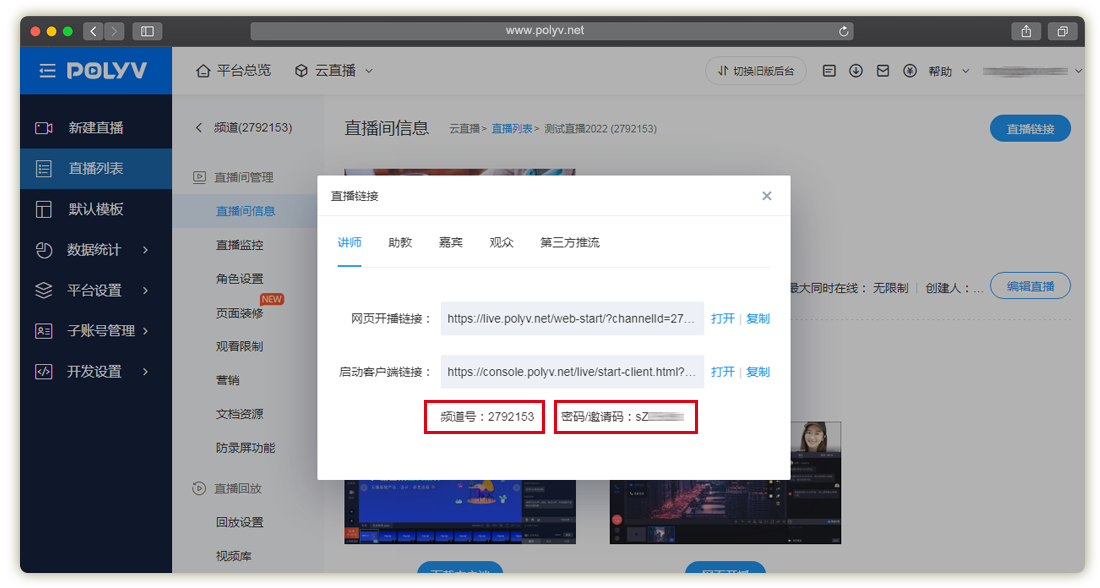
图 / 成功创建直播频道
直播频道(直播间)创建完成后,就可以对该直播频道的直播间进行页面装修了。
操作:保利威管理平台 >> POLYV云直播 >> 页面装修,如下图,点击“进入装修”按钮,进入页面装修操作界面。
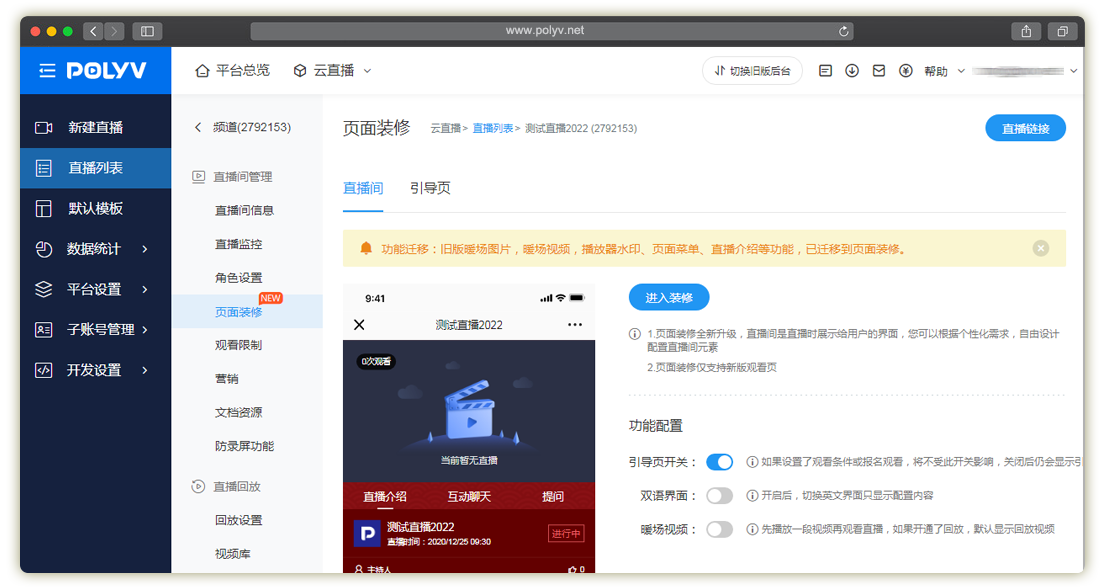
图 / 页面装修操作界面
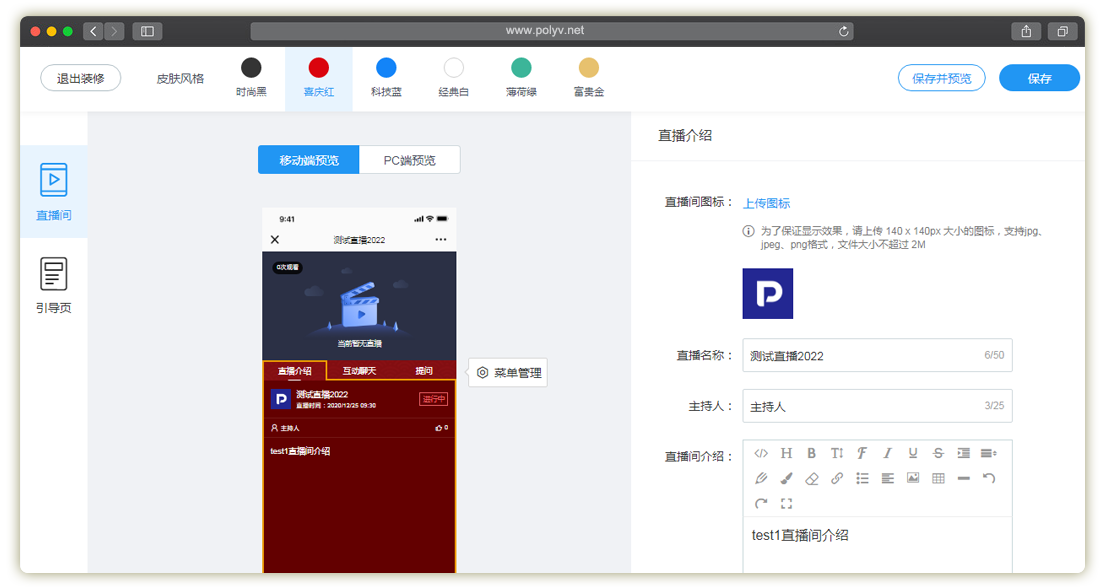
图 / 页面装修操作界面(手机端界面装修)
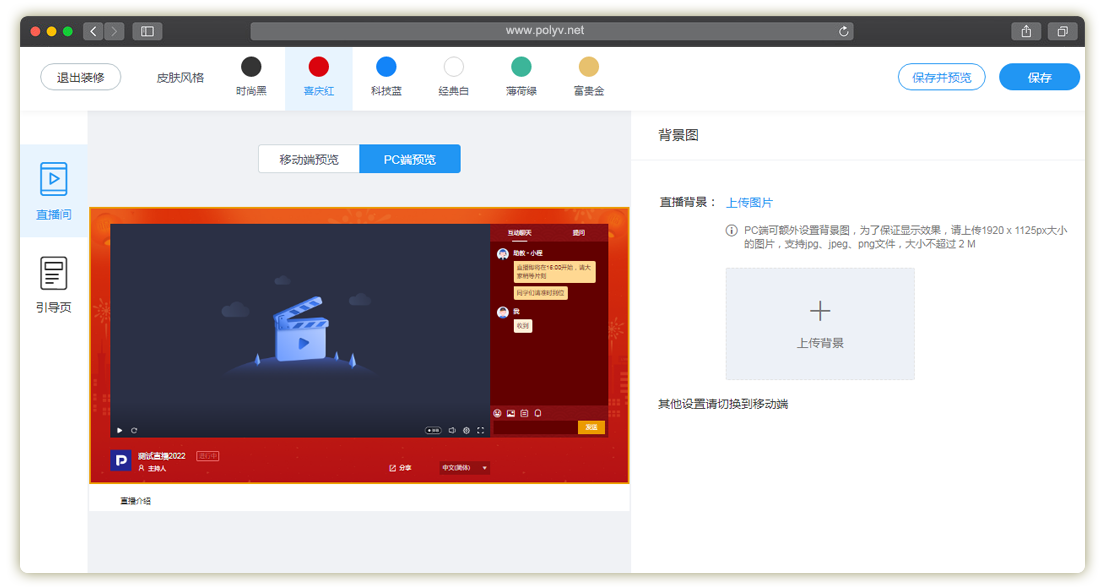
图 / 页面装修操作界面(PC端界面装修)
提示说明:
观看条件即观看该频道视频直播的条件,用户按自己的实际情况设定好对应的观看条件。
观看条件包括:观看条件以及次要观看条件,两者可同时设置,但设置的观看条件不可以是相同的。每种观看条件都包括:付费观看、白名单观看、登记观看、报名观看、验证码观看、自定义授权、外部授权、独立授权。
「付费观看」:观众需要支付指定金额,才能观看直播。可设置欢迎语、观看的金额以及付费的有效期,其中付费有效期可选择:一次付费永久生效、设置付费有效日期、设置付费有效时长。
「白名单观看」:即处于白名单内的观众有观看的权限,常用于教育教学、企业培训等场景下。
「登记观看」:观众需要登记指定信息后才能观看直播。
「验证码观看」:输入正确的验证码进行观看。
「自定义授权」:打开直播观看页时,直播系统会调用客户系统的验证接口,客户自定义验证逻辑,验证通过后才能打开保利威视直播观看页。
「外部授权」:打开直播观看页的时候URL需带上指定的参数,经过直播系统验证请求合法后,直播系统会调用客户在后台设置的自定义授权验证接口,进行外部授权验证,两次验证通过,才能进入直播观看页。
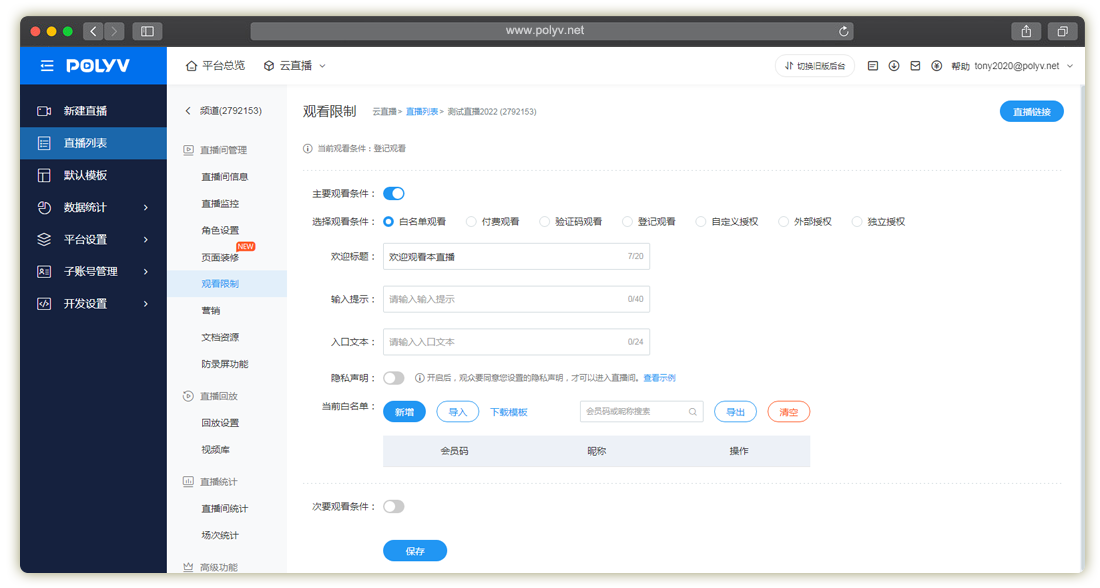
图 / 设置用户观看条件 (白名单观看)
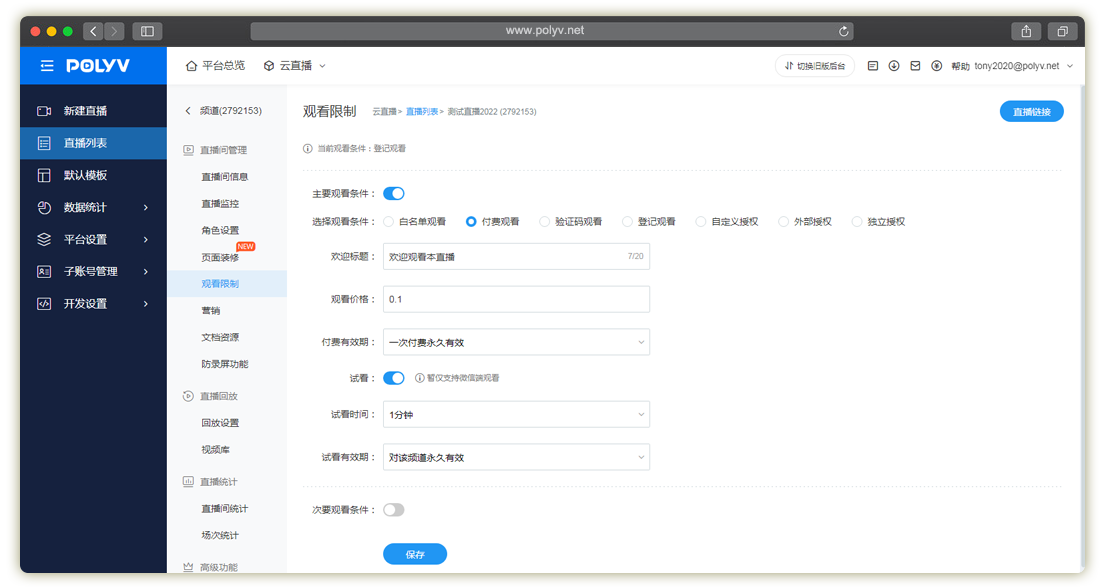
图 / 设置用户观看条件 (付费观看)

图 / 设置用户观看条件 (验证码观看)
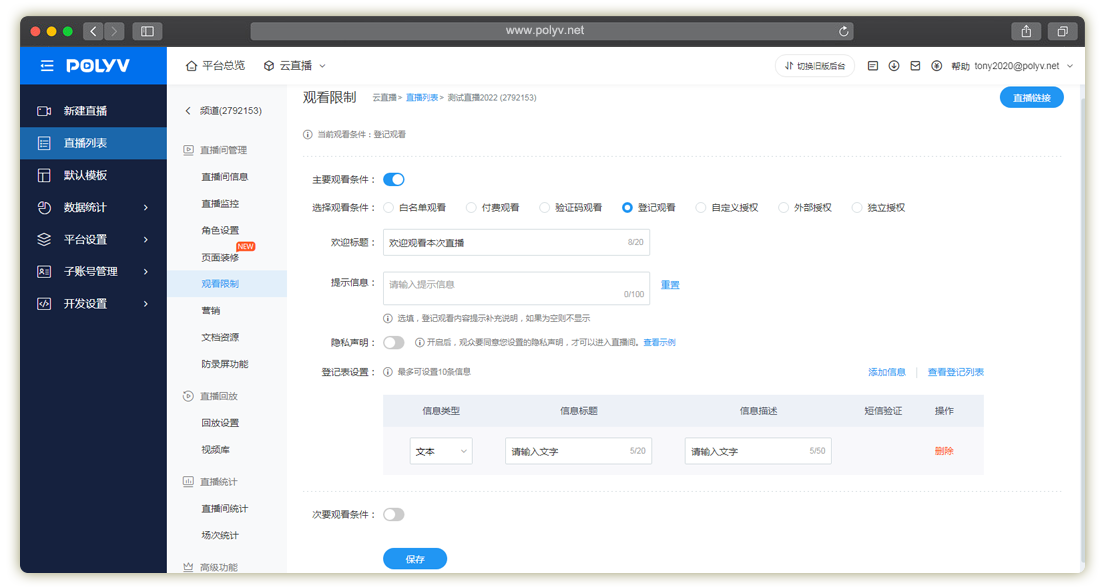
图 / 设置用户观看条件 (登记观看)
1. 发起直播时,可根据实际情况选择开播工具,开播工具可以选择下载安装好本地的保利威【直播客户端】软件或使用基于web页面的【网页开播】工具;

- (保利威直播客户端软件) >>点击下载 >>

- (保利威网页开播工具)
2. 以下的教程,是以保利威直播客户端软件发起直播。
操作:保利威管理平台 >> POLYV云直播 >> 相关下载,下载保利威直播客户端(并安装),如下图。
相关文件下载:https://www.polyv.net/download (下载直播客户端)
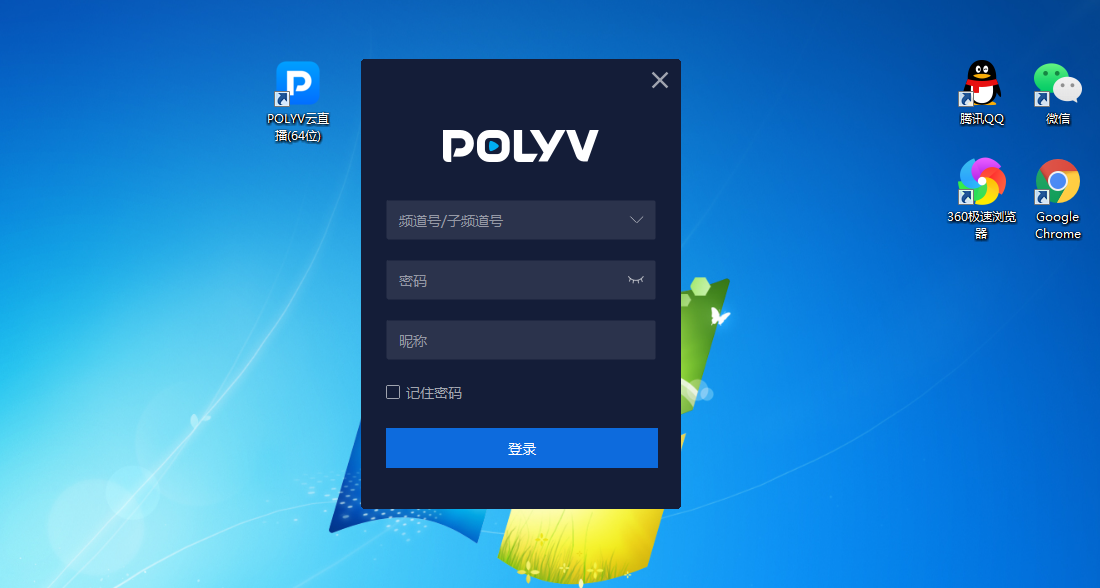
图 / 保利威直播客户端软件(使用频道号和密码登录)
操作: 安装好“直播客户端”这个直播工具,安装方式很简单,直接点下一步安装即可安装完成。
安装完成后,用STEP2中创建的频道号和密码( 点此跳至STEP2查看 ),登录即可,如下图。
直播客户端,可以自动捕获摄像头/采集卡等设备,然后添加到直播窗口区,调整适合宽高后,即可点击左下角“开始”按钮发起直播。
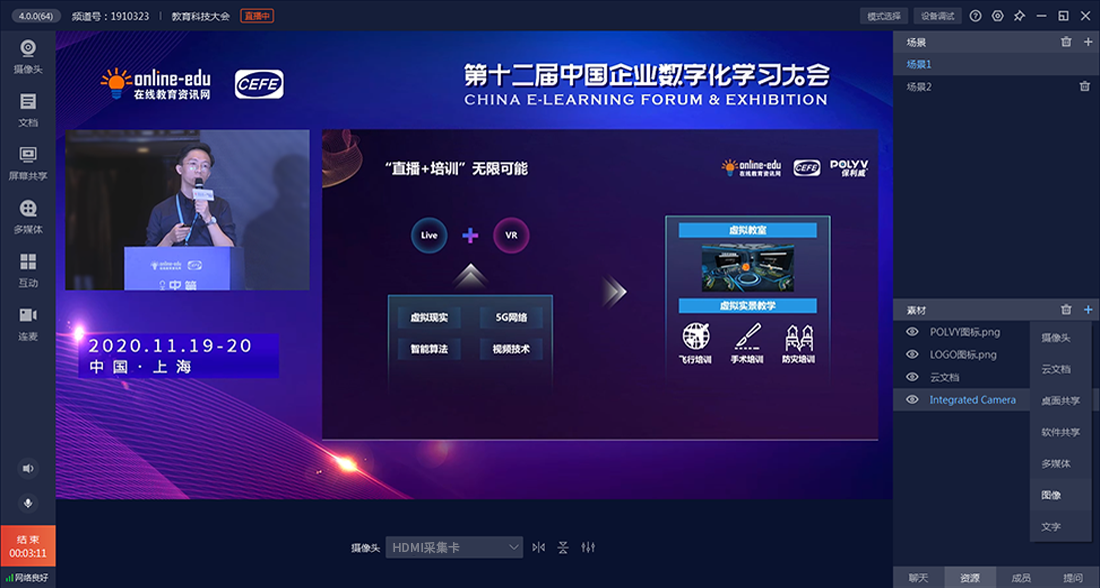
图 / 保利威直播客户端软件发起直播操作界面
接下来,我们来测试观看效果。
操作:保利威管理平台 >> POLYV云直播 >> 直播列表 >> 观看直播效果:
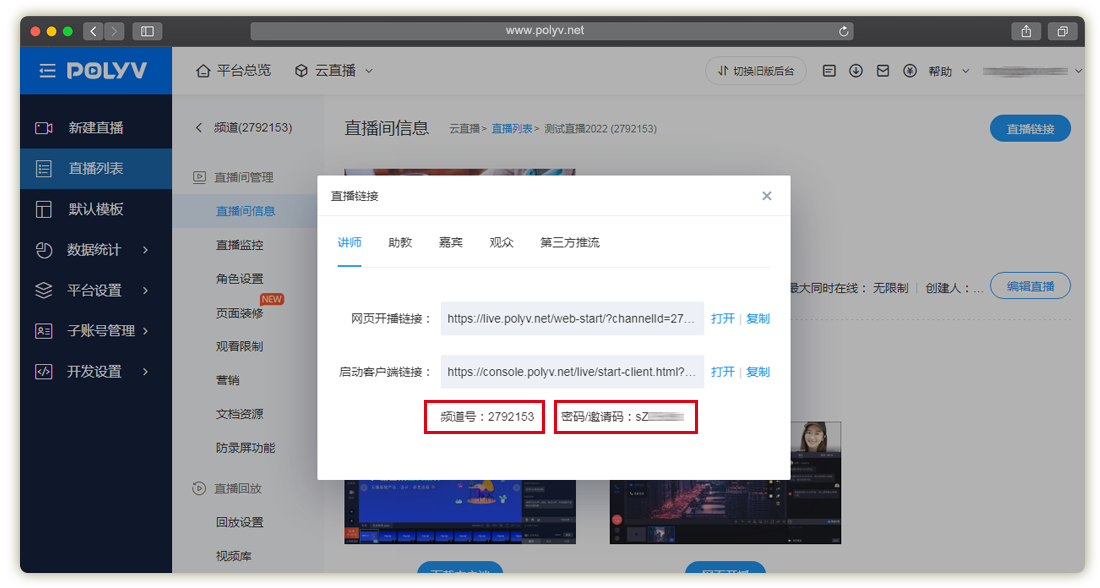
图 / 打开直播频道/直播间对应观众观看页
PC端页面打开后,效果如下图:
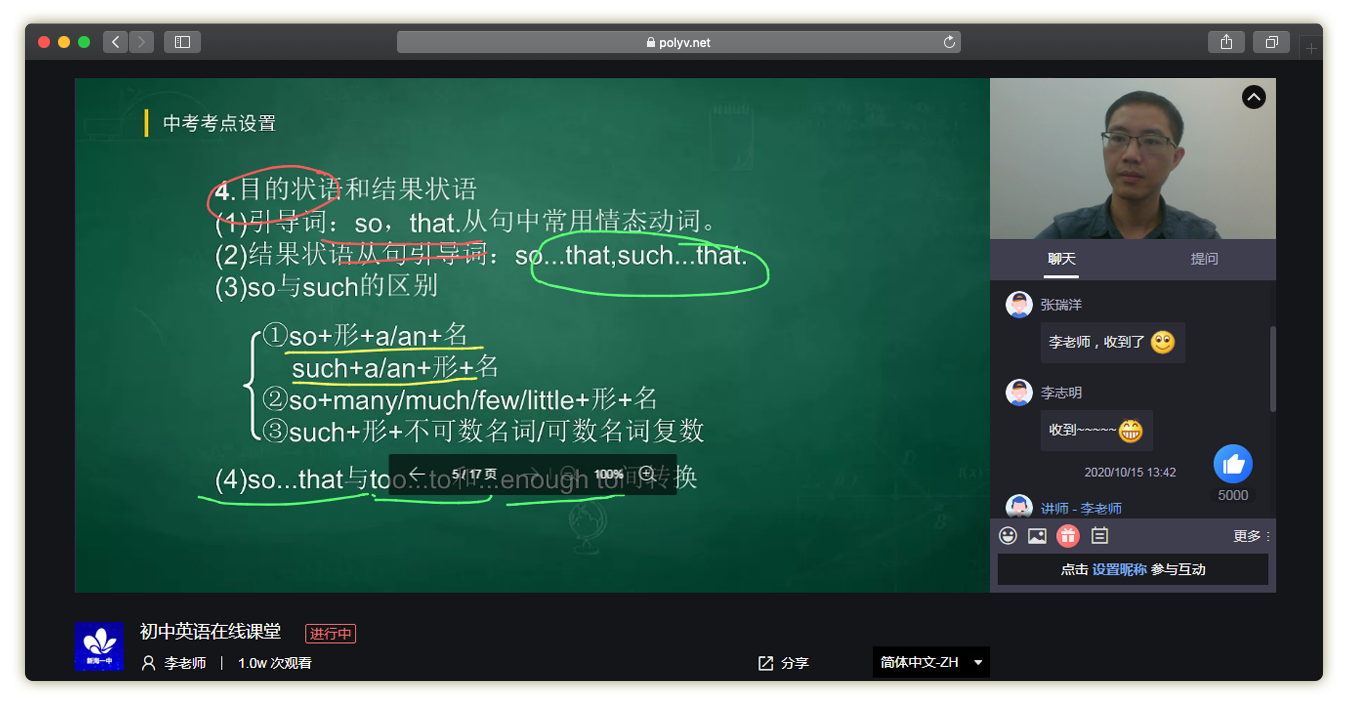
图 / 直播间观众观看的效果(PC端)
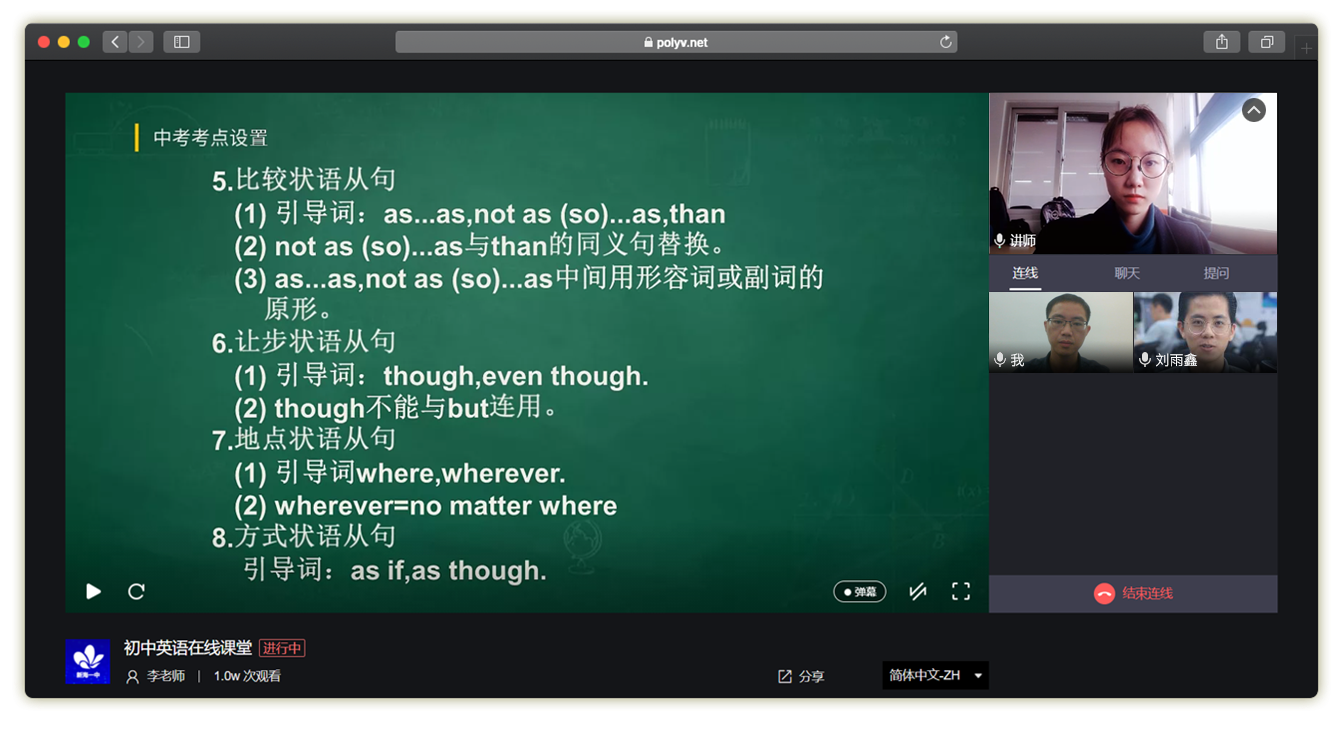
图 / 直播间观众观看的效果(PC端)
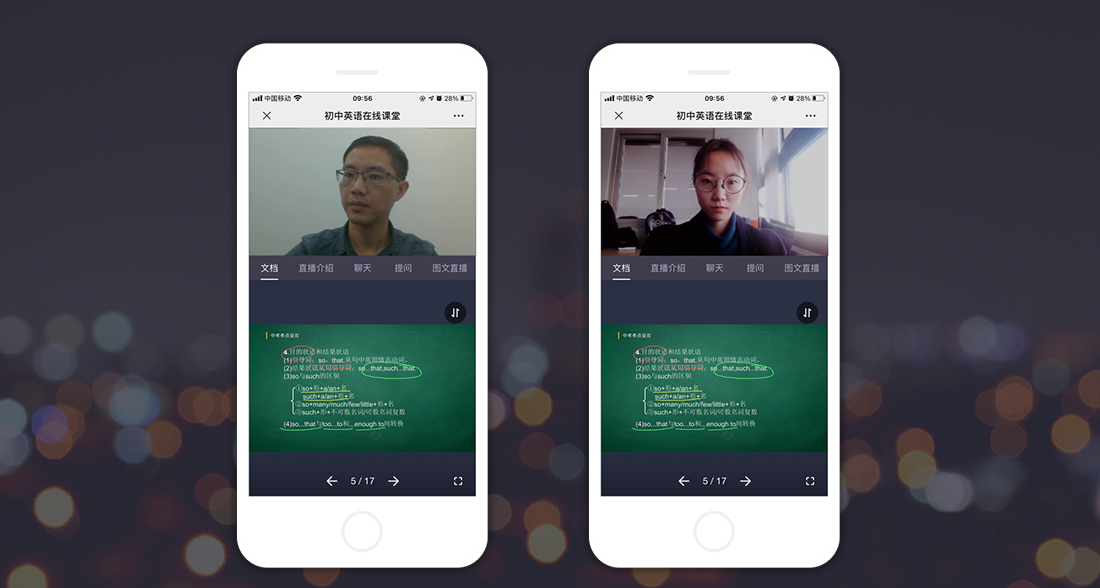
图 / 直播间观众观看的效果(手机端)